
インスタライブ配信機能の使い方!コメントを固定する方法は?他にも使える機能をまとめてレクチャー!
Contents[OPEN]
【中級】インスタライブ配信機能で使える様々なメニューを紹介!
それでは中級編に行きたいと思います!
インスタライブではライブ中に使えるメニューがいくつかあります。
それを一つずつ紹介していきます!
コメントを使ってインスタライブを盛り上げよう!
まず紹介したいメニューが、インスタライブの「コメント」です。
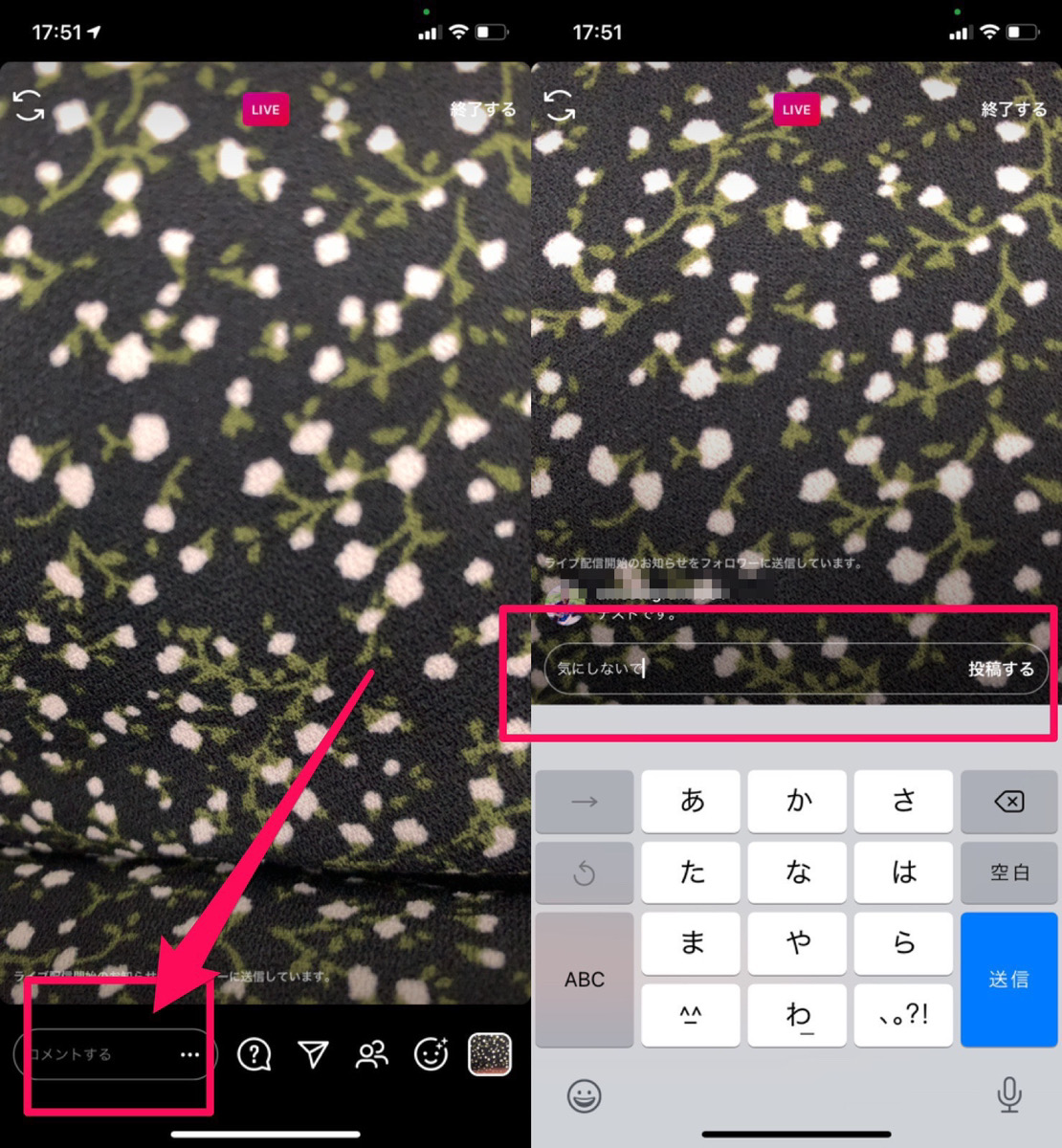
インスタライブでは視聴者がコメントを飛ばすことができますが、配信者もコメントすることが可能です。
コメントするには、コメント入力欄をタップし、コメントを入力して「投稿する」をタップするだけ!
なお改行はできません。キーボードの改行ボタンを押すと勝手に送信されてしまうので注意!
どんなライブ配信してるの?コメントを固定してテロップに!
ここで紹介したいのが、コメントを固定する技です。
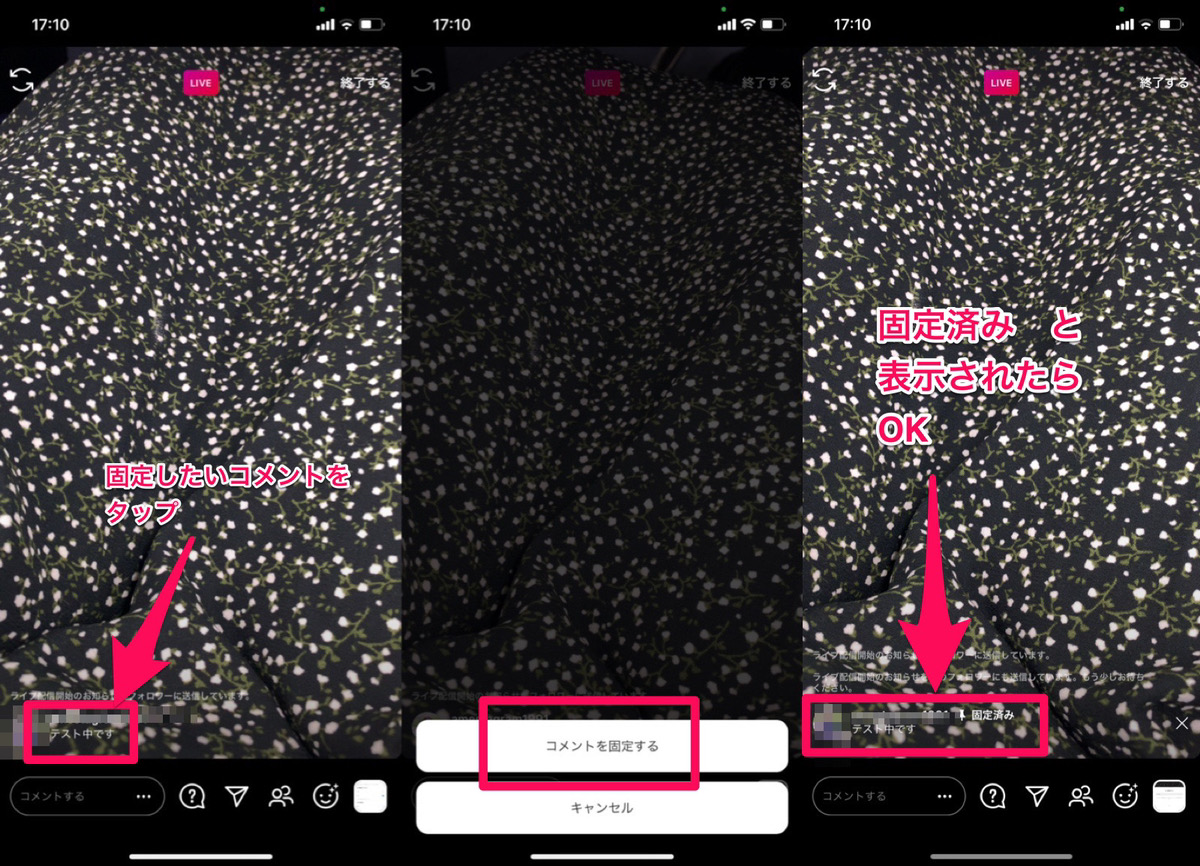
固定したいコメントをタップし「コメントを固定する」を選択すると、コメントが下に固定されます!!
ツイキャスのテロップ機能のように、どんな配信をしているのかを提示するのに使えそうですよね~。
また、自分のコメント以外でも固定できるみたいです。おもしろいコメントを晒しあげるのもいいかもしれませんwww
ライブ中に視聴者からの質問に答える!
また「質問」もインスタライブを盛り上げるのに、大いに役立ってくれます!
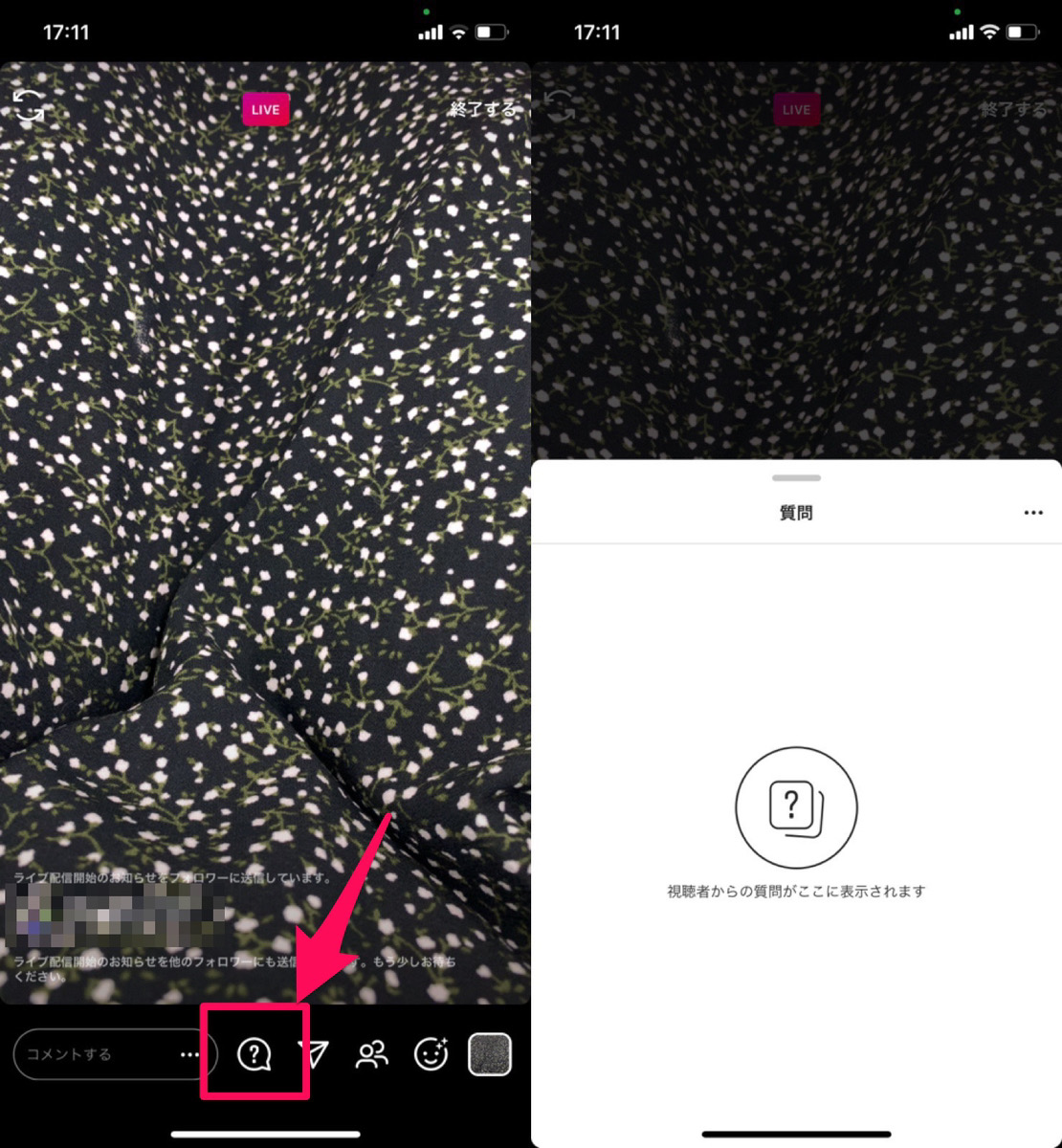
インスタライブ配信画面にある「?」をタップすると、事前にストーリーで受け付けていた質問が一覧で表示されます!
これを生の声で答えてあげたら、質問者さんは大喜びすること間違いなしです!
このインスタライブの「質問」については、こちらの記事を参考にしてみてください。
DMを送って、インスタライブを宣伝しよう!
またこの画面からDMを送って、インスタライブやってるよ~と知らせることも可能です!
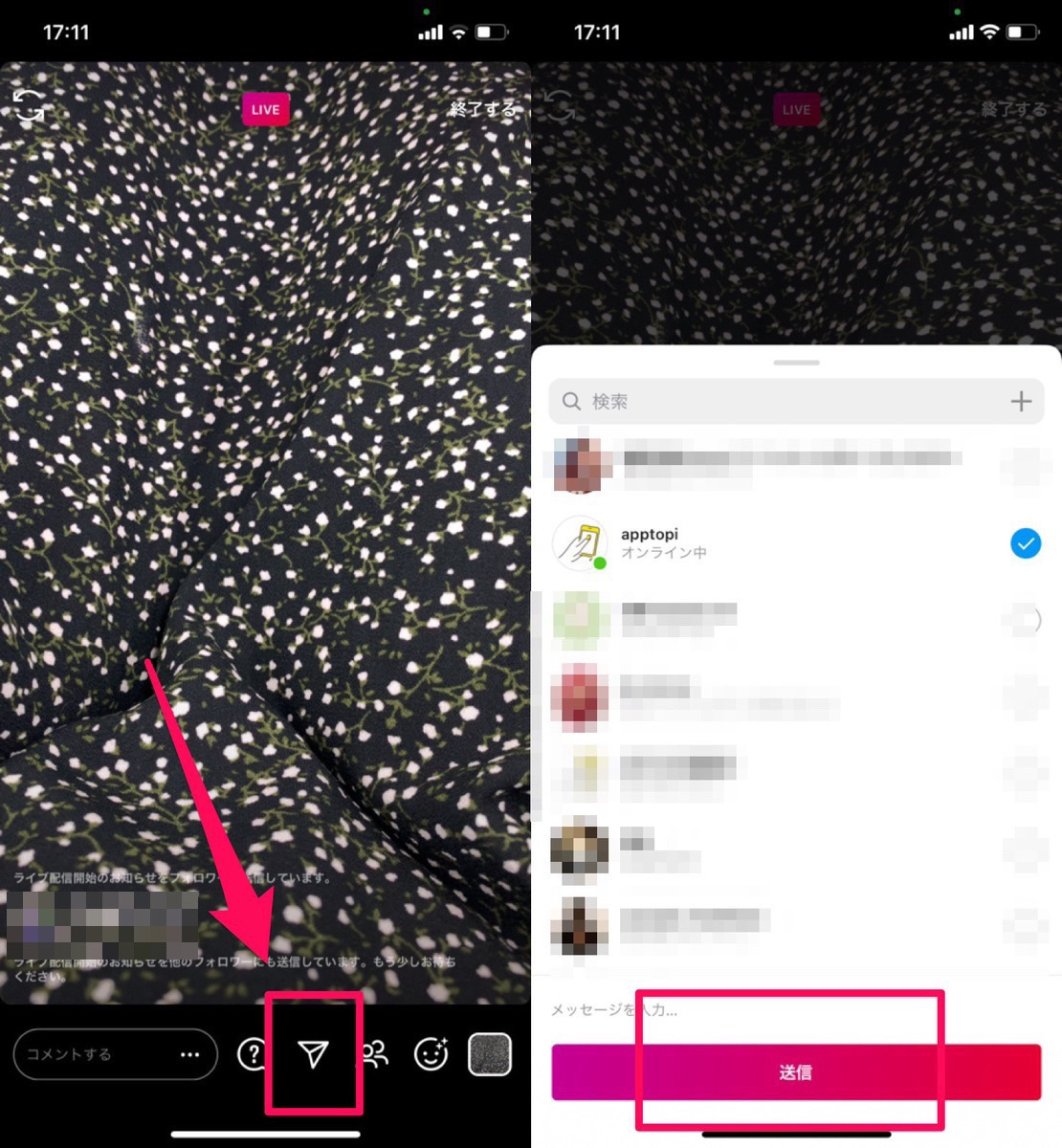
紙飛行機マークをタップすると、送り先を選ぶポップアップが出てきます。
ここでDMでインスタライブを知らせたいアカウントを選択して、送信してください。
これでインスタライブが始まっていることをDMで案内することができます!
お気に入りの写真や動画をインスタライブで共有しよう!
インスタライブでは、自分のアルバムにある写真や動画をみんなに共有してあげることも可能です!
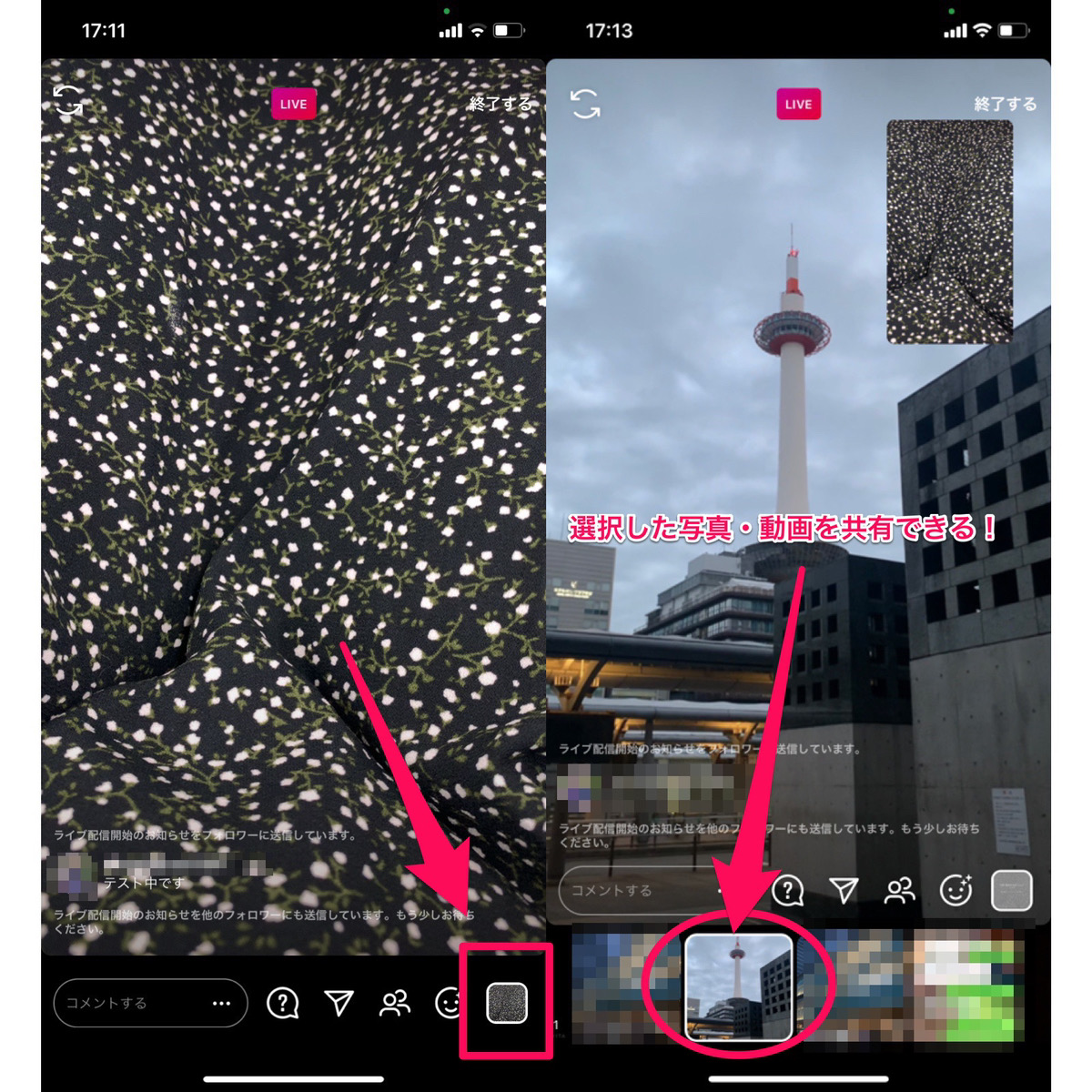
画面右下のアルバムの写真が小さく表示されているところをタップすると、写真や動画が選べます。
この中から好きなものを選択すると、それが全画面に表示されます。
配信中の映像は右上にぽっかり出てきますよ!
選択した瞬間共有が始まってしまうので、気を付けてください!